Parfois, cet épisode devient ennuyeux lors de l'utilisation de smartphones ou de tablettes. Dans cet article, nous vous expliquerons comment désactiver de force ce paramètre afin que l'écran ne se déplie pas au moment le plus inopportun.
Désactivation de la rotation automatique de l'écran pour les appareils Android
Dans les smartphones et tablettes basés sur système opérateur Sur Android, l'opération de blocage de la rotation automatique de l'écran est assez simple, via le panneau réglages rapides.
Pour y accéder, vous devez faire glisser votre doigt depuis le bord supérieur de l’écran. Cela ouvrira le panneau Paramètres rapides, où vous devrez trouver l'option permettant de désactiver la rotation automatique. Cet article utilise un smartphone comme exemple. Samsung Galaxy S3. Mais sur les autres smartphones, l'algorithme est absolument identique.
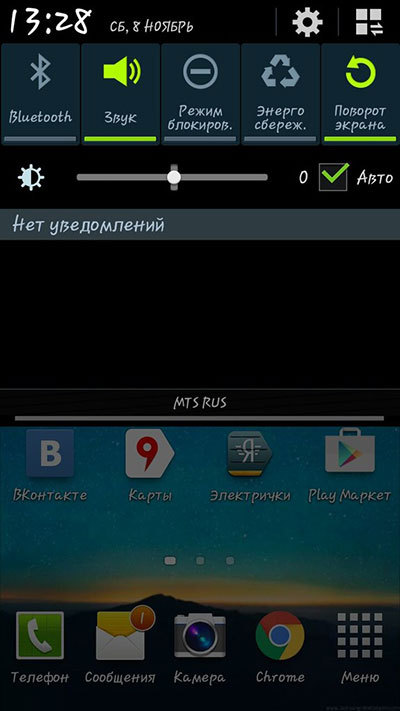
Après avoir désactivé l'option de rotation automatique, l'écran sera toujours en orientation portrait. Lorsque vous faites pivoter l'affichage de 90 degrés, l'image à l'écran ne changera pas d'orientation.
Pour réactiver la rotation automatique, suivez les mêmes étapes que pour désactiver cette fonction.
Pour les appareils plus récents, cet élément ressemble à et s'appelle « Rotation automatique ».
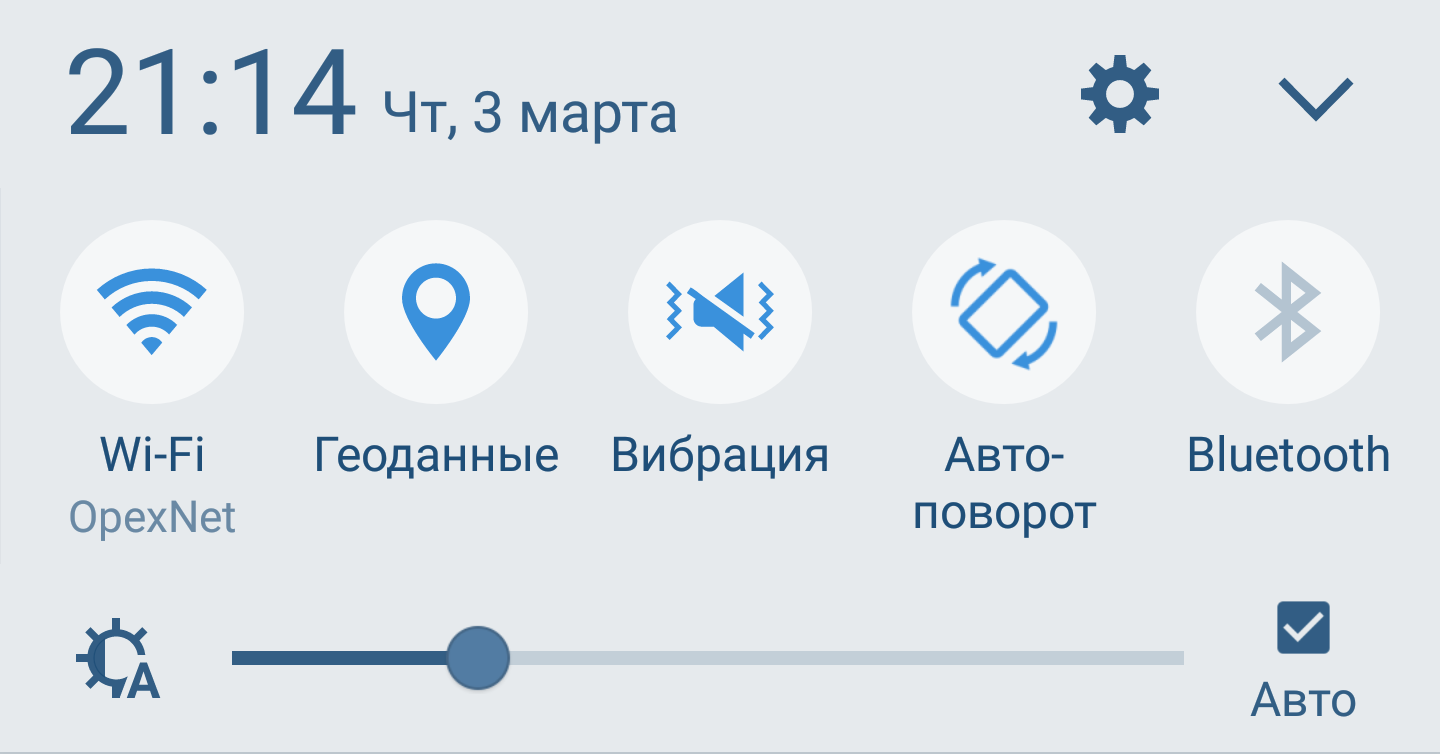
Désactivation de la rotation automatique de l'écran pour les appareils iOS
Sur les smartphones et tablettes d'Apple, que ce soit iPhone ou iPad, l'opération de verrouillage changement automatique L'orientation de l'écran est également extrêmement simple : l'algorithme reprend presque entièrement le principe de désactivation de la rotation automatique des écrans pour les appareils Android.
AVEC Version iOS 7, puis iOS 8, la procédure de désactivation du changement automatique d'orientation de l'écran a été grandement simplifiée pour les utilisateurs. Rappelons que tout le monde utilise désormais ce système d'exploitation. Appareils iPhone(de l'iPhone 4S aux iPhone 6 et iPhone 6 Plus récemment sortis), ainsi que tous Appareils iPad(commençant par Versions iPad 2).
Pour trouver l'option permettant de désactiver la rotation automatique de l'écran, les utilisateurs d'appareils exécutant iOS 8 - iOS 10 doivent accéder au "Centre de contrôle". Pour ce faire, vous devez faire glisser votre doigt depuis le bord inférieur du smartphone. Le centre de contrôle apparaîtra avec un panneau de paramètres rapides. Dans le "Centre de contrôle", vous verrez une icône de verrouillage automatique sur laquelle vous devrez cliquer pour l'activer. cette fonction. Pour le désactiver, exécutez à nouveau cet algorithme.
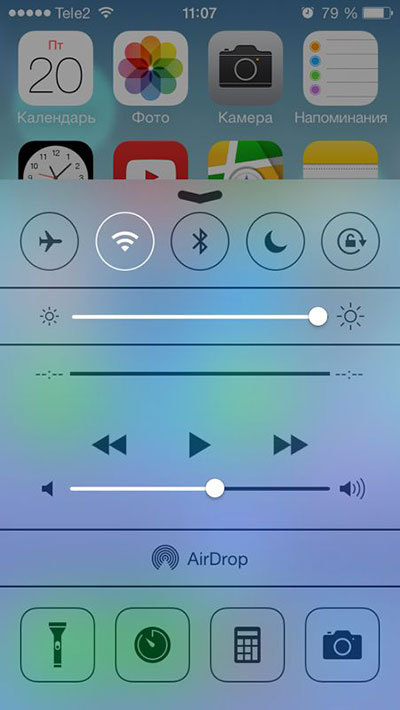
Lorsque l'écran est verrouillé, une icône apparaît en haut de l'écran à côté de l'affichage de l'état de charge de la batterie, indiquant que la fonction de verrouillage de l'écran à rotation automatique est activée.
Désactivation de la rotation automatique de l'écran pour les appareils Windows Phone
Dans cet article, nous examinerons l'algorithme de blocage de la rotation automatique de l'écran pour les appareils basés sur dernière version ce système d'exploitation pour appareils mobiles, Téléphone Windows 8.1.
Pour accéder aux paramètres de l'appareil, vous devez sélectionner l'élément « Paramètres » dans la liste des applications, puis sélectionner l'élément « Rotation de l'écran ».
Il existe un autre moyen, plus simple et plus pratique. Pour l'utiliser, vous devez ajouter l'élément Rotation Lock au centre de notifications en tant qu'action rapide. Pour accéder au Centre de notifications, faites glisser votre doigt depuis le haut de l'écran. Un panneau de paramètres rapides s'ouvrira, presque similaire à Android, dans lequel vous pourrez désactiver tel ou tel élément. Dans notre cas, l'élément est « Turn Lock ».
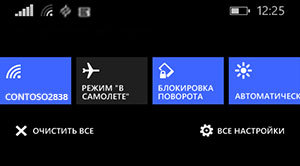
Si cet élément n'est pas là, vous pouvez l'ajouter. Pour cela, sélectionnez « Paramètres » dans la liste des applications, puis « Notifications + actions ». Dans la liste des actions rapides, sélectionnez "Rotate Lock".
Notez que certaines actions rapides dans Windows Phone 8.1 sont également disponibles lorsque l'écran est verrouillé, y compris l'élément dont nous avons besoin.
Instructions: En règle générale, quand L'écran ne s'allume pas sur iPhone 6, il existe plusieurs raisons et moyens d'éliminer cette panne.
- Tout d’abord, nous vous suggérons de regarder dans les paramètres si la fonction de verrouillage de la rotation de l’affichage est désactivée. Très souvent, c'est pour cette raison que l'appareil ne fonctionne pas comme il le devrait.
- Le microcircuit responsable de cette fonction a été endommagé. Il faudra le changer.
- Si l'appareil commence à mal fonctionner après la pénétration de liquide dans l'appareil, après de forts impacts, il est préférable d'amener immédiatement l'appareil à notre service Telemama. Des artisans expérimentés effectueront des réparations de haute qualité.
Résultat: Dans le premier cas, vous pouvez facilement résoudre le problème vous-même. Mais pour tout le reste vous aurez besoin de l’aide de professionnels. En règle générale, ces pannes ne peuvent être réparées que par centre de services.
Réparation en service Centre Apple Télémama
Réparation de bricolage
nos avantages
- Toutes nos pièces détachées sont d'origine de haute qualité.
- Le coût est toujours abordable. Nous vendons en gros des pièces auprès des fabricants. Ils nous accordent des remises avantageuses, grâce auxquelles nous pouvons vendre n'importe quelle pièce de rechange à moindre coût.
- Le temps de réparation dépendra de la panne. Nous réparons des dégâts simples en 20 minutes. Le même montant sera nécessaire pour le diagnostic.
- Une garantie d'un an est émise.

Si votre téléphone est cassé et que l'écran ne tourne pas, nous serons sûrs de déterminer pourquoi cela se produit. L'essentiel est d'amener immédiatement l'appareil au service Telemama. Nous nous occuperons également de ceux de nos clients qui ne peuvent pas livrer eux-mêmes l'appareil. Le coursier fera tout pour vous.

Telemama SC propose des diagnostics gratuits. Une fois que nous aurons déterminé pourquoi la rotation de l’écran ne fonctionne pas, nous pourrons convenir avec vous du coût des réparations, ainsi que clarifier le calendrier. Dans tous les cas, si des pièces de rechange doivent être remplacées, nous remettrons les pièces d'origine à leur place. À cet égard, le client bénéficie d'une garantie à long terme.
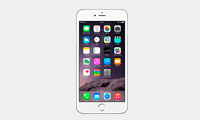
Une fois la réparation terminée, vous pourrez récupérer le téléphone. Le service de messagerie reste également pertinent. Notre personnel apportera votre iPhone 6 directement chez vous. Une remise importante est prévue pour les réparations ultérieures pour vous et vos amis. Si l'appareil est endommagé, veuillez nous indiquer votre numéro de commande, après quoi nous réparerons l'appareil à moindre coût.
Si Retourner l'écran ne fonctionne pas sur iPhone 6, instructions de réparation DIY nécessaire, vous le trouverez chez nous. Nous effectuons des réparations depuis de nombreuses années et pouvons donc même vous conseiller si nécessaire. Si les dégâts ne sont pas graves, nous vous aiderons à les réparer vous-même.
Si les dommages sont très graves, ce n'est qu'après le diagnostic qu'il sera possible de dire quoi faire. Les clients réguliers bénéficient d'une réduction avantageuse. Nous organisons également des promotions qui vous permettent d'économiser de l'argent. Nous offrirons également la possibilité de réparer l’équipement à un coût quasiment nul. De plus, il est assorti d’une garantie d’un an.
Dans cet article, nous examinerons une situation désagréable lorsque l'appareil tourne. Pertinent pour tout gamme de modèles, dans y compris iPhone 6 / 5 / 4.
Il peut y avoir plusieurs raisons à ce problème. Considérez-les et nous vous donnerons des conseils sur les solutions.
- La situation la plus simple est que l’écran est verrouillé. Dans le même temps, l’écran de l’iPhone ne pivote pas selon les actions de l’utilisateur. Détecter un blocage est assez simple. Dans ce cas, l'icône correspondante en forme de cadenas fermé s'affichera à l'écran. Dans le même temps, l'écran ne répond pas non plus au toucher de la manière habituelle. Vous pouvez résoudre le problème en déverrouillant l'appareil.
- N'oubliez pas que le smartphone est conçu de telle manière que l'écran ne pivote que si l'appareil est orienté verticalement. Si le téléphone repose sur un plan horizontal, l'image ne pivotera pas.
- Certaines applications ne prennent pas en charge les changements d'orientation. Par exemple, la visualisation d'un fichier vidéo n'est pas pratique sous forme verticale, donc dans ce cas Problèmes avec l'iPhone ne change pas d'orientation et vous permet d'utiliser l'application dans le format le plus pratique.
- Le plus situation désagréable, ce qui peut empêcher l'écran de tourner - panne physique dispositifs. La technologie est basée sur la reconnaissance de l'orientation du smartphone à l'aide d'un appareil appelé gyroscope. En cas d'échec, sur l'iPhone, l'écran ne tourne pas pendant la rotation ou ne répond pas correctement à la rotation. Les dommages peuvent apparaître progressivement. Comme le gyroscope tombe en panne, le smartphone ne suit pas toujours le changement de position et nécessite plusieurs inclinaisons pour faire pivoter l'image. Si le gyroscope tombe complètement en panne, il ne fournit pas une image réelle de la position actuelle et le smartphone commence indépendamment à changer l'orientation de l'image. Il ne peut y avoir qu'une seule solution : contacter un atelier de service certifié pour effectuer les réparations nécessaires.
Si vous avez des doutes sur la fonctionnalité de cette fonction lors de l'utilisation de votre smartphone, vous pouvez effectuer une simple et vérification rapide. Pour ce faire, exécutez application standard"Calculatrice". Au démarrage, le format sera défini en fonction de la position actuelle. Inclinez votre smartphone à 90 degrés.
Si tout fonctionne, alors apparence les applications vont changer. Répétez le test plusieurs fois. Si l'appareil ne répond pas, lisez les éléments de la liste ci-dessus. Mais n'oubliez pas que le délai normal pour tourner est de 1 à 2 secondes. Ceci est conçu pour éviter de tourner en cas d’inclinaison accidentelle et ne devrait poser aucun problème.
Commencer avec le micrologiciel iOS 4.0, V iPhone Et iPad il y a une fonction de verrouillage de l'écran, très fonctionnalité utile, ce qui aidera, par exemple, en position allongée sur le canapé, à utiliser pleinement l'appareil et à ne pas souffrir de rotation inattendue lors de la visualisation de photos ou de l'écriture de SMS.
Pour désactiver temporairement la rotation de l'écran, cliquez sur 2 fois et en faisant défiler la ligne du bas, vous vous verrez une icône de verrouillage, comme le montre l'image ci-dessus. Un verrou signifie un blocage ; dans ce mode, l'écran ne se retournera pas.
DANS Versions précédentes firmware, pour verrouiller l'écran, il fallait jailbreaker et installer application tierce. Si la politique Pomme ira dans la même direction, puis bientôt (avec l'avènement de nouvelles versions de firmware) la nécessité d'effectuer la procédure de jailbreak pourrait disparaître complètement.
Verrouiller la rotation de l'écran sur iPhone avec le firmware iOS 7

Si votre iPhone ne retourne pas une image, qu'il s'agisse d'une photo, d'une vidéo, de contacts ou d'un navigateur, cela signifie que l'écran de votre téléphone est verrouillé. Dans ce cas, une icône de verrouillage dans un cercle s'affichera dans la barre d'état de l'iPhone.
Animez l'affichage, c'est-à-dire Il est facile d'activer la rotation de l'écran dans iOS 7, de retirer le widget de point de contrôle par le bas et de désactiver le verrouillage en utilisant la même icône qui montre un cadenas dans un cercle. Le message suivant apparaîtra sur l'écran de l'iPhone (dans le centre de contrôle) :
Bloc. orientation portrait: désactivé
Désormais, l'iPhone pourra à nouveau faire pivoter une photo ou une vidéo, à la fois horizontalement et verticalement. Le retournement d'écran s'appliquera également à d'autres applications, par exemple – Contacts, Safari et autres.
Le seul inconvénient nouveau blocage Rotation de l'écran de l'iPhone et Ipod touch Le problème est que le verrouillage de l'affichage est principalement effectué uniquement pour l'orientation portrait, c'est-à-dire Il n'est pas possible de verrouiller l'affichage avec Safari en mode horizontal ; l'affichage avec le navigateur se retournera et se verrouillera verticalement. En conséquence, allongé sur le côté, surfer sur Internet en mode horizontal pour iPhone et iPod ne fonctionnera pas. Mais sur l'iPad, c'est possible, le verrouillage de l'écran sur la tablette fonctionne.
Les gens posent souvent des questions sur un sujet aussi nécessaire Fonctionnalités iPhone comme faire tourner l'écran. Comment activer la rotation de l'écran ? Sur différentes versions Sur un iPhone, ce bouton fonctionne différemment.
Il est très pratique de regarder des vidéos en grand format, mais pour ce faire, vous devez retourner l'écran pour que la vidéo prenne une position horizontale sur le côté long de l'écran. Certains textes sont également plus faciles à saisir sur un smartphone si vous les faites pivoter. l'écran pour grand côté afficher. Il arrive que l'image sur la fenêtre elle-même se soit tournée dans l'autre sens et pour la renvoyer, il faut savoir comment le faire, où la trouver et comment activer la rotation de l'écran sur iPhone 4, iPhone 5, 5S, 6 en appuyant sur la touche souhaitée.
Il y a des concepts - fonction paramètres automatiques rotation et la fonction de désactivation de la rotation de l'affichage sur un smartphone. Voyons comment ils fonctionnent sur l'iPhone.
Comment activer la rotation automatique de l'écran
Si vous êtes propriétaire d'un iPhone avec Version iOS de 4,0 à 6,0, vous pouvez alors trouver le bouton de rotation automatique de l'affichage comme suit. Cliquez sur le bouton « Accueil » et le menu de l'application s'ouvrira devant vous. En faisant défiler jusqu'à la fin, vous trouverez un bouton avec une flèche ronde, en cliquant sur lequel vous lancerez la rotation automatique de l'écran ou verrouillerez la rotation, tandis que votre menu affichera une icône de verrouillage d'affichage, vous permettant d'utiliser l'appareil uniquement dans une position verticale.
Si vous devez retirer le verrou de la position verticale, permettant à l'écran de changer de direction en fonction de la position de l'appareil, recherchez le bouton de verrouillage (cercle avec flèche) en bas du menu du smartphone et appuyez dessus pour le désactiver, pour retourner l'affichage.
Si vous êtes propriétaire d'un iPhone avec iOS 7 ou version supérieure, alors dans le menu principal, faites glisser le point de contrôle situé en dessous et cliquez sur l'icône de rotation de l'écran sur Verrouillage iPhone avec une flèche sur iPhone a écran iPhone dans le centre de contrôle, l'entrée « Bloquer. orientation portrait : désactivée. »
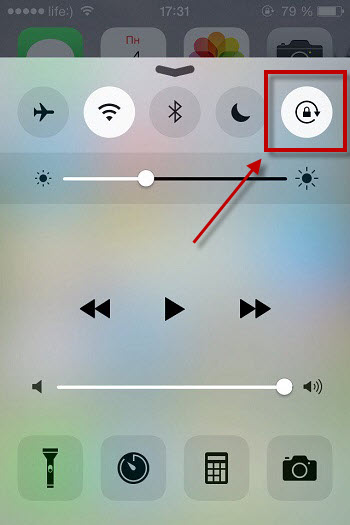
Si vous devez bloquer définitivement cette option, vous devez glisser pour appeler la fonction " Centre de contrôle» et activez en appuyant sur la touche ronde supérieure correspondante, indiquant le verrouillage de l'écran.
Que dois-je faire si la fonction de rotation automatique ne fonctionne pas ?
Vous pouvez toujours vérifier la présence ou l'absence d'un écran de verrouillage automatique en accédant à l'application « calculatrice » et en faisant pivoter l'iPhone, en attendant que l'affichage du menu passe à feuille d'album. Si cela ne se produit pas, votre écran est verrouillé ou le logiciel de l'appareil ne prend peut-être pas en charge la fonction de rotation automatique de l'affichage.
Si la fonction de rotation automatique ne fonctionne pas sur votre iPhone, essayez de redémarrer votre smartphone en appuyant sur le bouton de réinitialisation situé sur le côté extérieur de la coque. La fonction de rotation automatique devrait apparaître au démarrage de votre iPhone.
Si l'icône de rotation automatique sur votre iPhone est verrouillée et que vous ne parvenez pas à déverrouiller ce signe à l'aide de la méthode spécifiée, essayez de redémarrer votre smartphone. Après le téléchargement, la fonction de rotation automatique doit être activée. Si cela ne se produit pas, l'assistance Apple vous aidera.
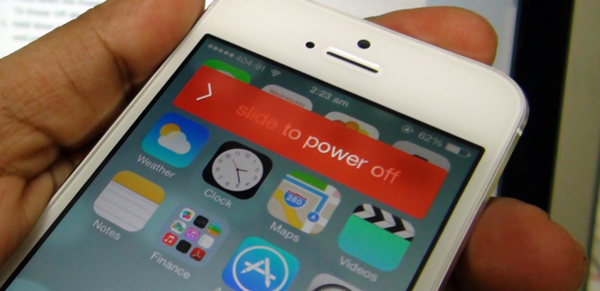
Le mode de rotation automatique de l'affichage vous aidera à agrandir largement une photo ou une vidéo, bien que d'autres applications, telles que VKontakte ou Skype, ne pivoteront pas en mode paysage, mais resteront uniquement en mode portrait.
La particularité est que vous ne pouvez verrouiller l'écran qu'en mode portrait, mais vous ne pouvez pas le verrouiller horizontalement en mode paysage. Par conséquent, même si vous souhaitez utiliser l'iPhone dans position horizontale, la recherche par courrier électronique ou sur des pages Internet ne fonctionnera pas.
Si l'écran ne se retourne pas après toutes les manipulations, alors la dernière chose à faire est de copier toutes les données de l'iPhone via sauvegarde et restaurez à nouveau l'appareil. Après avoir réinstallé les données, l'écran allumé sur l'iPhone se retournera lorsqu'il sera déplacé en position horizontale. 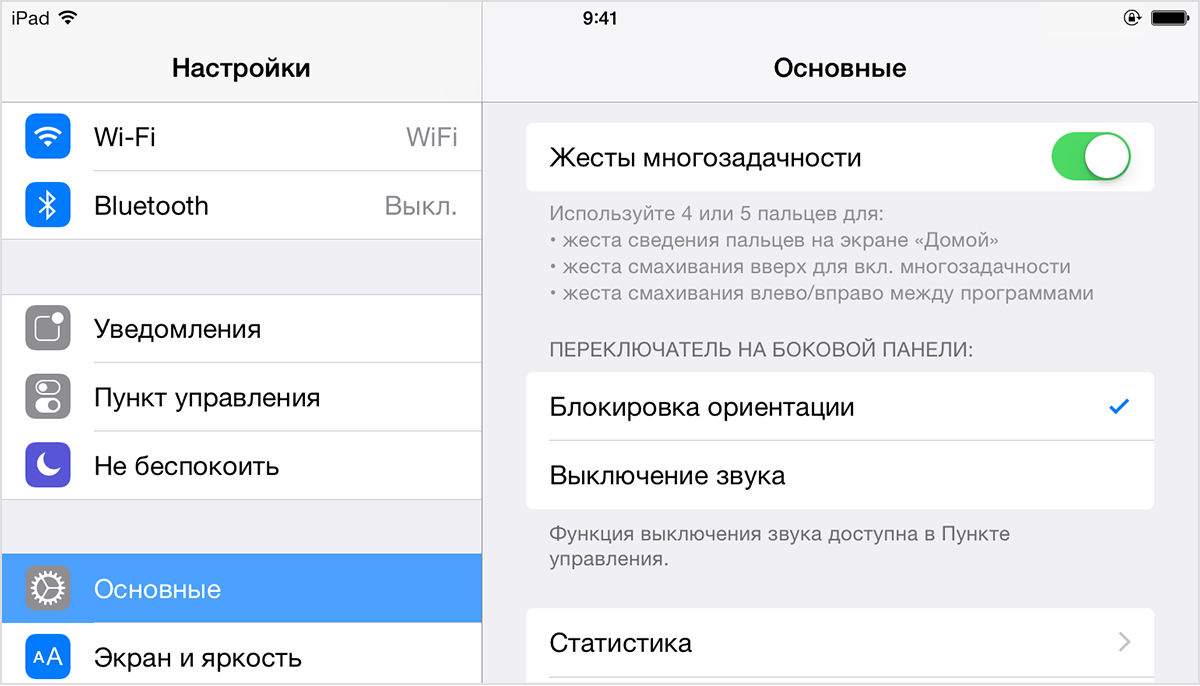
DANS Verrouillage de l'iPad Cette fonction rotative diffère de la procédure d'activation décrite dans les smartphones. Pour activer la rotation automatique de l'affichage sur votre iPad, allez simplement dans le menu « Paramètres », allez dans la section « Général » et dans la sous-section « Commutateur du panneau latéral », activez l'option « Verrouillage d'orientation ». Contrairement à l'iPhone, une tablette peut ouvrir des applications et des réseaux sociaux en position horizontale.
